|
Possiamo cominciare
- Tavolozza
dei colori - imposta in primo piano il colore N.ro
1 e come sfondo il colore N.ro 2
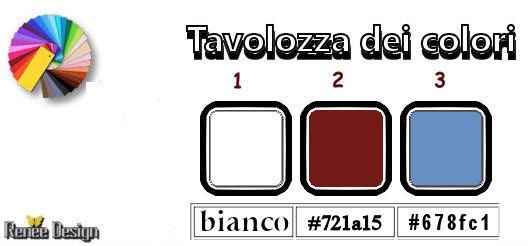
1. Apri
l'immagine "Fond_Automne_2018-07-24"
2.
Regola>Sfocatura>Sfocatura radiale
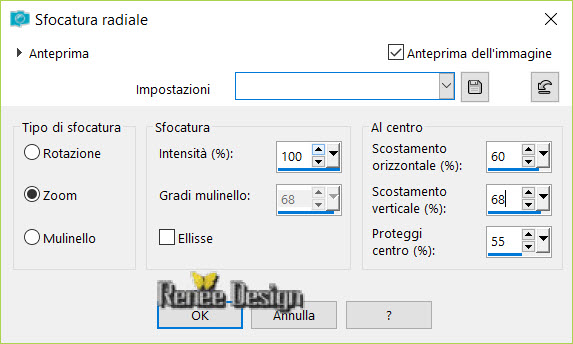
3. Apri il
tube "Automne2018_Image1"
-
Modifica>Copia - torna al tuo lavoro ed incolla come
nuovo livello
- NON
SPOSTARLO
4. Attiva lo
strumento Selezione>Selezione personalizzata

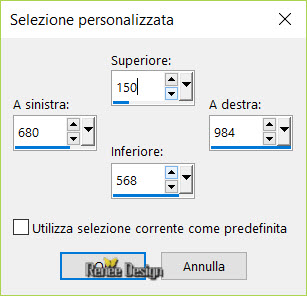
5.
Selezione>Inverti
6. Effetti>Plugin><
I.C.NET Software >Filter Unlimited 2.0>Special Effects
2>Border White Fade 2 - per default
7.
Selezioni>Inverti
8. Effetti>Plugin>AAA
Frame>Photo Frame
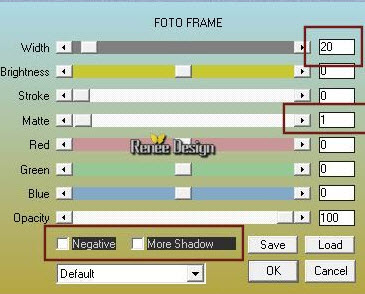
9.
Effetti>Effetti 3D>Sfalsa Ombra 5/5/85/32 in nero
10.
Selezioni>Innalza selezione a livello
SELEZIONI>DESELEZIONA
TUTTO
- Tavolozza
dei livelli - posizionati sul livello inferiore (Raster
2)
11. Effetti>Plugin>Simple>4
Way average
12. Tavolozza
dei livelli - cambia la modalità di miscelatura di
questo livello in Sovrapponi
13.
Livelli>Nuovo livello raster
14.
Selezioni>Carica/salva selezione>Carica selezione da
disco - Cerca e carica la selezione "Automne_2018_1"
15. Attiva lo
strumento Riempimento
 e
riempi la selezione con il bianco e
riempi la selezione con il bianco
SELEZIONI>DESELEZIONA
TUTTO
16.
Effetti>Effetti di distorsione>Onda
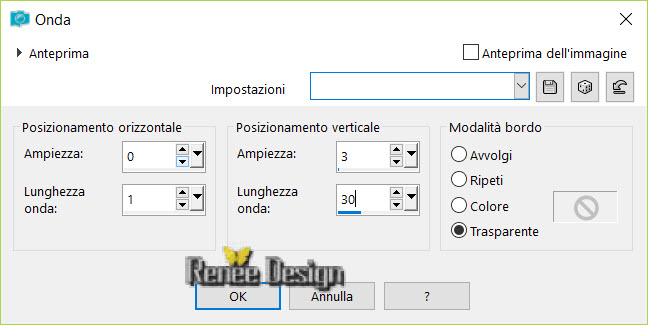
17. Apri il
tube "Automne_2018_feuille"
-
Modifica>Copia - torna al tuo lavoro ed incolla come
nuovo livello
18.
Oggetti>Allinea a sinistra e trascina leggermente verso
il basso
19.
Livelli>Duplica
20.
Immagine>Ruota per gradi - 30° a destra
21.
Immagine>Immagine negativa
- Tavolozza
dei livelli - posizionati in alto
22. Con il
font Calisto MT (od un altro a tua scelta) - taglia 36

Scrivi:
Septembre - Octobre... così:

23. Trasforma
il vettore in livello raster
24. Effetti>Plugin>MuRa's
Meister>Copies (clic su Reset prima di inserire i nuovi
parametri)
Se riscontri
problemi con questo filtro, nel materiale puoi trovare
già pronto l'effetto "Effet-Muras Copies.pspimage"
Incolla come
nuovo livello e posizionalo correttamente. Elimina
quindi il livello testo della linea 22
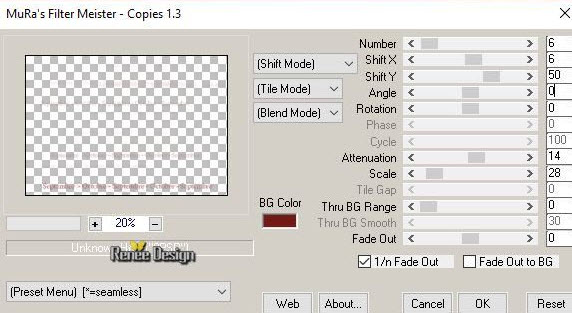
25. Tavolozza
dei livelli - cambia la modalità di miscelatura di
questo livello in Moltiplica o Luce netta - opacità a 64
26. Attiva lo
strumento Selezione>Selezione personalizzata

27.
Selezioni>Innalza selezione a livello
28. Tavolozza
dei livelli - modalità di miscelatura di questo livello
in Normale - diminuisci l'opacità a 53
SELEZIONI>DESELEZIONA
TUTTO
29.
Livelli>Nuovo livello raster
30. Attiva lo
strumento Selezione>Selezione personalizzata
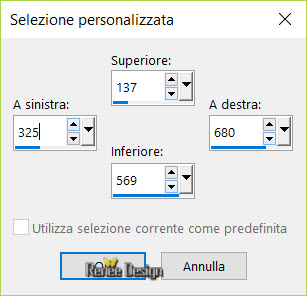
31. Attiva lo
strumento Riempimento
 e
riempi la selezione con il bianco e
riempi la selezione con il bianco
SELEZIONI>DESELEZIONA
TUTTO
32. Effetti>Plugin><
I.C.NET Software >Filter Unlimited 2.0>Filter
Factory Gallery S>Strange Life Form No.4
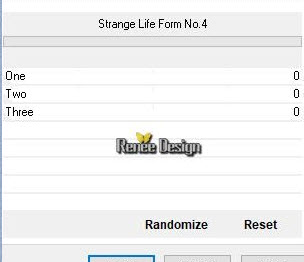
33. Tavolozza
dei livelli - cambia la modalità di miscelatura di
questo livello in Sovrapponi - diminuisci l'opacità a 48
34. Attiva lo
strumento Selezione>Selezione personalizzata (stessi
parametri)
35. Effetti>Plugin>AAA
Frame>Foto Frame
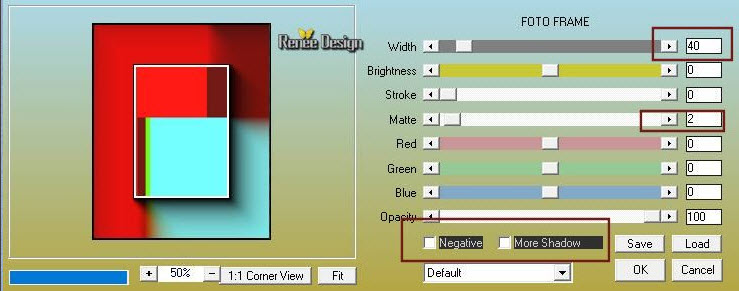
36.
Selezioni>Modifica>Contrai - 40 pixels
37. Effetti>Plugin>AAA
Frame>Foto Frame - stessi parametri
38.
Selezioni>Modifica>Contrai - 40 pixels
39. Effetti>Plugin>AAA
Frame>Foto Frame - stessi parametri
SELEZIONI>DESELEZIONA
TUTTO
40.
Effetti>Effetti 3D>Sfalsa Ombra 3/3/50/20 in nero
41.
Livelli>Duplica
42. Tavolozza
dei livelli - modalità di miscelatura di questo livello
in Normale- opacità a 100
43. Effetti>Plugin>Simple>Pizza
Slice Mirror
- Ripeti
questo filtro
44. Attiva lo
strumento Selezione>Selezione personalizzata
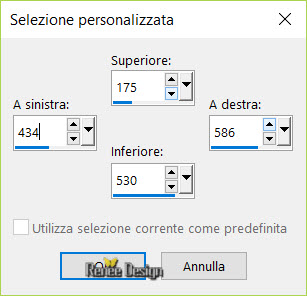
45.
Modifica>Taglia
-
Modifica>Incolla come nuovo livello
SELEZIONI>DESELEZIONA
TUTTO
46.
Effetti>Effetti di distorsione>Coordinate polari
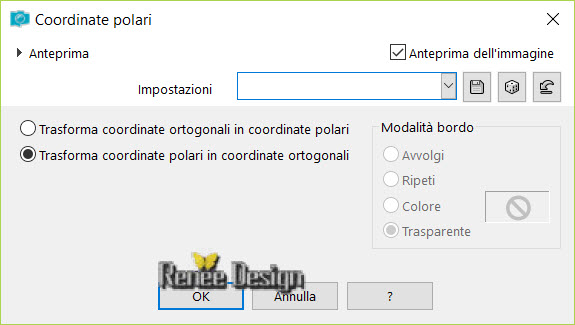
47. Attiva lo
strumento
 e trascina verso l'alto, così:
e trascina verso l'alto, così:
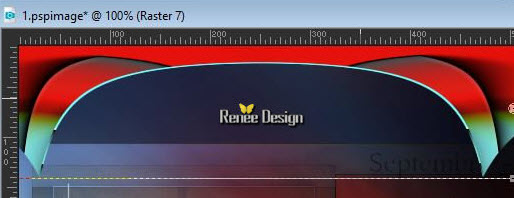
48. Tavolozza
dei livelli - cambia la modalità di miscelatura di
questo livello in Luminanza esistente
- Tavolozza
dei livelli - posizionati sul livello inferiore (Copia
di raster 6)
49.
Livelli>Duplica
-
Livelli>Unisci>Unisci giù
50.
Effetti>Effetti 3D>Sfalsa ombra 1/1/100/2 in nero
51.
Livelli>Nuovo livello raster
52. Attiva ed
applica i pennelli "Automne1" e "Automne2" con il colore
bianco
- Posiziona in
alto del lavoro
53. Tavolozza
dei livelli - cambia la modalità di miscelatura di
questo livello in Sovrapponi
54.
Livelli>Duplica (lascia in modalità Sovrapponi)
55. Apri il
tube "Renee_TUBES_Fillette_Automne_2018.pspimage"
-
Modifica>Copia - torna al tuo lavoro ed incolla come
nuovo livello
- Posiziona
56. Apri il
tube "Renee_TUBES_papillons_Automne_2018.pspimage"
-
Modifica>Copia - torna al tuo lavoro ed incolla come
nuovo livello
- Posiziona
57.
Livelli>Unisci>Unisci visibile
58. Cerca lo
script "Automne 2018" (che avrai inserito negli Scripts
sicuri dei tuoi PSP files)
- Clic sulla
freccia rossa e lo script si applicherà automaticamente

59. Apri il
tube del titolo
-
Modifica>Copia - torna al tuo lavoro ed incolla come
nuovo livello
- Posiziona
correttamente
60.
Livelli>Unisci>Unisci visibile
Il
tutorial è terminato
Spero abbiate gradito eseguirlo
Grazie
Renée
Scritto il 26 Luglio 2018
pubblicato
nel 2018
*
Ogni somiglianza con una lezione esistente è una pura
coincidenza
*
Non dimenticate di ringraziare i tubeurs e le
traduttrici che lavorano con e per noi.
Grazie
|